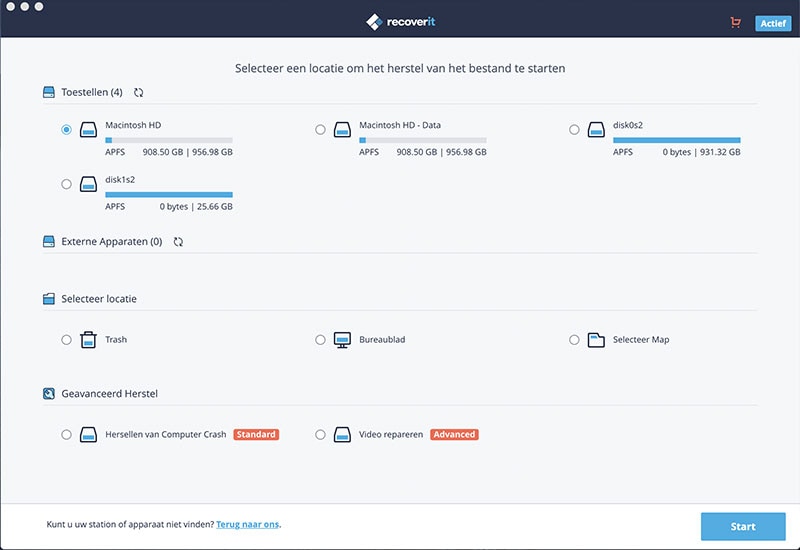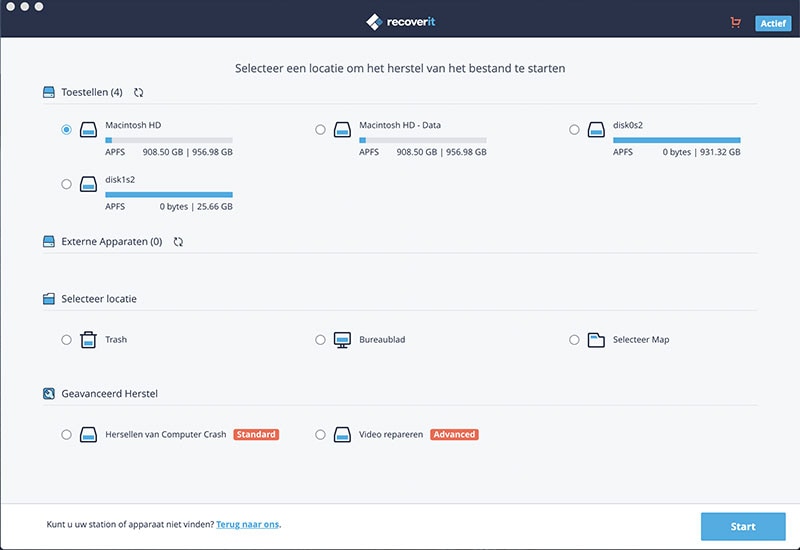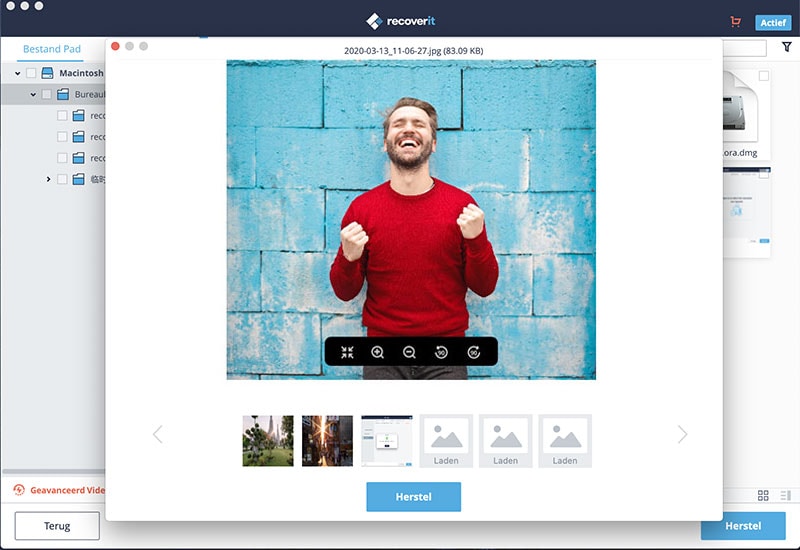Veel mensen zouden graag een externe harde schijf willen gebruiken om alle informatie van onze computers op te slaan. En mensen gebruiken meestal externe harde schijven om hun belangrijke informatie veilig te houden. Maar wat moet je doen wanneer de gegevens van een externe harde schijf als gevolg van verschillende redenen per ongeluk verwijderd zijn door bijvoorbeeld een virusinfectie, het formatteren van de schijf, enzovoort? Kan je gegevens herstellen van een externe harde schijf? Het antwoord is ja! Je kunt hulp krijgen van een betrouwbare externe harde schijfherstel software. En het belangrijkste is dat je moet stoppen met het gebruik van je externe HDD om te vermijden dat je de gegevens overschrijft.
De beste manier om gegevens van externe harde schijf op Mac te herstellen (MacOS High Sierra)
Er zijn veel externe harde schijf data recovery applicaties die bestanden kunnen herstellen van een externe harde schijf voor algemene gebruikers. iSkysoft Data Data Recovery voor Mac is èèn van de beste Mac-applicaties voor de externe harde schijfherstel waarmee je alle verloren gegevens, zoals foto's, video's, audio, documenten en andere belangrijke gegevens, van de externe harde schijf op Mac kunt herstellen. Download de software simpelweg en sluit je externe harde schijven aan op de Mac-computer (waaronder Yosemite, El Capitan, MacOS Sierra en MacOS High Sierra).
Stap-voor-stap handleiding Hoe deze software voor het herstellen van de externe harde schijf te gebruiken
Stap 1 Selecteer je bestandstype
Start Recoverit (IS) voor Mac uit de map Applicaties nadat deze geïnstalleerd is. Probeer eerst in het primaire venster de corresponderende bestandstypes voor je verloren gegevens te selecteren. Je kunt kiezen welk type bestanden, zoals video, afbeelding, document, archief of e-mail je herstellen wilt. Dit programma kan je helpen om snel verwijderde bestanden van je externe harde schijf te herstellen. De originele bestandsnamen en mappen kunnen behouden worden.
Stap 2 Selecteer een shijf en start het scannen van je externe HDD
Selecteer de volgende vensters de schijf waarvan je verloren bestanden wilt herstellen en klik op "Start" onderaan om bestaande bestanden op het geselecteerde station te scannen.
Stsp 3 Start het herstellen van de bestanden die van de externe harde schijf verwijderd zijn
Zodra de scan voltooid is vind je de verloren bestanden in de lijst. Je kunt de preview-functie gebruiken om te zien of je bestanden gevonden zijn. Om bestanden te herstellen, selecteer de vakjes van de bestanden die je wilt herstellen en klik op de knop 'Herstellen' rechtsonder. Selecteer in het resulterende venster een map op je Mac (MacOS 10.12 Sierra inclusief), in plaats van op de externe harde schijf, en klik op "OK" om het herstelproces voor externe harde schijven te starten.
Met deze externe harde schijf data recovery kun je gegevens herstellen van de LaCie harde schijf evenals van harde schijven van andere merken.
Waarom je voor deze software kiezen moet voor het herstellen van gegevens van externe harde schijven:
- Herstel allerlei bestanden van je externe harde schijf, inclusief afbeeldingen, video's, documentbestanden, audiobestanden en meer
- Herstel gegevens van externe harde schijven die verloren zijn gegaan door verwijdering, corruptio, formatteren, virusinfectie, enz
- Je kunt de afbeeldingen en video's vooraf bekijken voor het herstellen
- Ondersteunt harde schiven van merken zoals Seagate, Western Digital, Toshiba, Maxtor, enz.